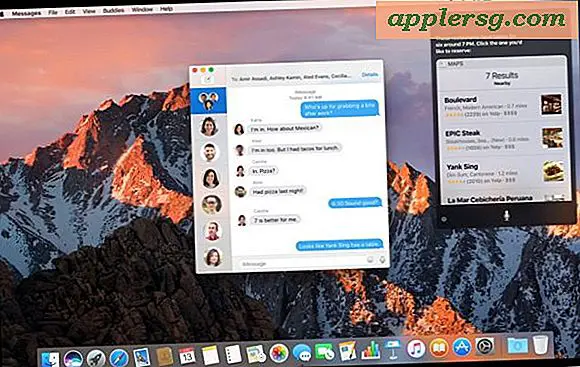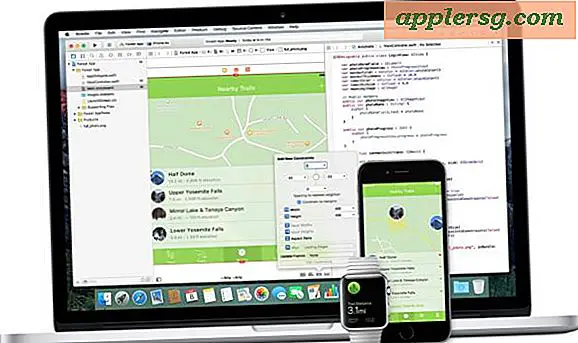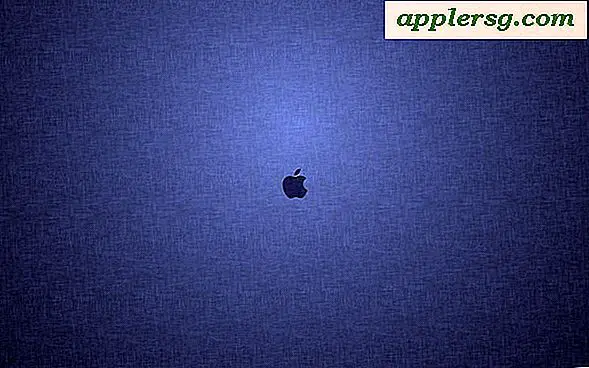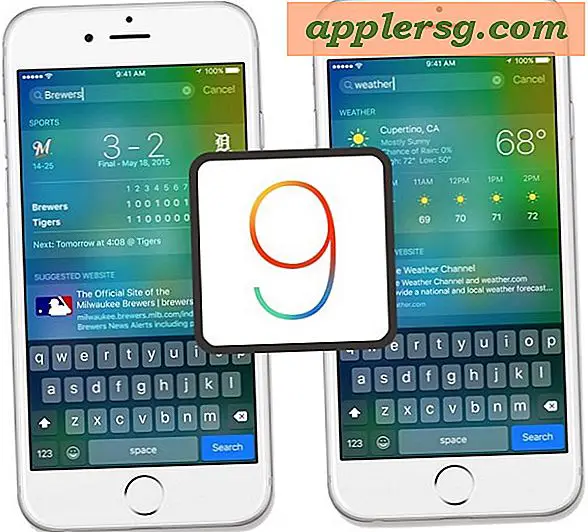Beats maken met Audacity
Items die je nodig hebt
Computer
Audacity-software
Audacity is een muziekproductieprogramma waarmee je digitale audio kunt manipuleren en bewerken. Naast de audio-opties voor dupliceren en splitsen, kunt u met Audacity ook VST-plug-in-effecten gebruiken en de trackweergave naar keuze aanpassen. Audioformaten zoals WAV, MP3 en AIFF worden volledig ondersteund door de Audacity-interface. Hoewel Audacity MIDI-tracks kan weergeven, kunt u ze niet bewerken of opslaan. Het creëren van beats kan worden gedaan door audioloops naast elkaar te configureren om een compositie te vormen.
Open het programma of download de gratis versie van Audacity op de online site.
Klik op "Bestand" in de bovenste werkbalk en selecteer vervolgens "Nieuw" om een lege audiotrack(s) te maken. Selecteer de optie "Weergave" in de bovenste werkbalken en selecteer de weergave die u wilt gebruiken; gebruik de "Fit in Window" optie om alle tracks en productiecontroles in één keer te zien.
Importeer de audioloops door "Audio importeren" te selecteren op het tabblad "Project" bovenaan. Download gratis loops online en importeer ze, als je ze nog niet hebt. Schik de "Drum"-loops op spoor één, als je ze gebruikt. Kopieer en plak de drumloops naast elkaar door op het loopvoorbeeld te klikken en vervolgens met de rechtermuisknop te klikken en kopiëren te selecteren. Plak de samples naast elkaar door de geselecteerde sample(s) naar rechts van het vorige sample te slepen.
Klik op "Bestand" en vervolgens op "Nieuw" om tot 5 extra lege nummers te maken. Markeer alle drumsamples op track één en kopieer en plak ze op track 2. Pas het volume op track één aan met de schuifregelaar "Gain" aan de linkerkant van de track. Pas het volume aan tussen 75-80 voor track één en tussen 40-55 voor track 2.
Ga naar track 3 en laat een ander instrumentmonster vallen en sleep het naar de trackinterface. Lijn het monster uit zodat het opgaat in de drums op de nummers één en twee. Kopieer en plak de samples op track 3 zoals je deed op de vorige tracks erboven. Druk op "Play" om een voorbeeld van de beat te bekijken en stel vervolgens het volume in tussen 55-60.
Ga naar track 4 en sleep nog een instrumentlus naar de trackinterface. Lijn de samples uit en kopieer en plak ze zodat ze vermengen met alle andere instrumenten op de sporen erboven. Stel het volume in tussen 50-55 en zet de "Pan"-functie, die zich onder de "Gain"-knop bevindt, helemaal naar links.
Sleep een ander geselecteerd loop-sample naar track 5 en volg dezelfde stappen als hierboven vermeld voor eerdere samples. Stel het volume in tussen 50-55 en zet de functie "Pan" helemaal naar rechts. Bekijk een voorbeeld van de beat voordat u deze opslaat door op de "Play"-knop te drukken. Sla de beat op door "Bestand" te selecteren in de bovenste werkbalk en vervolgens op "Project opslaan".